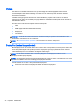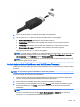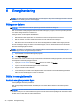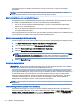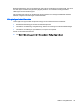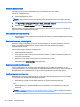User Guide - Windows 7
OBS! Det går inte att initiera någon typ av nätverksanslutning eller utföra datorfunktioner när datorn
är försatt i strömsparläge.
Intel Rapid Start Technology (endast vissa modeller)
På vissa modeller är Intel Rapid Start Technology (RST) aktiverat som standard. Med Rapid Start
Technology kan datorn snabbt återställas vid inaktivitet.
Med Rapid Start Technology (RST) hanteras strömsparalternativen enligt följande:
●
Strömsparläge – Med Rapid Start Technology kan du välja strömsparläget. Avsluta
strömsparläget genom att trycka på valfri tangent, aktivera styrplattan eller trycka snabbt på
strömknappen.
●
Viloläge – Rapid Start Technology initierar viloläget om ingen aktivitet utförs under en viss tid när
datorn drivs med batteri eller nätström eller när batteriet når en kritisk nivå. När viloläget är
aktiverat återgår du till ditt datorarbete genom att trycka på strömknappen.
OBS! Rapid Start Technology kan inaktiveras i Setup Utility (BIOS). Om du vill kunna initiera
viloläget måste du aktivera användarinitierat viloläge i Energialternativ. Se Initiera och avsluta
viloläget på sidan 37.
Initiera och avsluta strömsparläget
Om datorn är på kan du initiera strömsparläget genom att använda någon av följande metoder:
●
Tryck snabbt på strömknappen.
●
Stäng skärmen.
●
Välj Start och klicka sedan på pilen vid knappen Avsluta, följt av Strömsparläge.
Så här avslutar du strömsparläget
●
Tryck snabbt på strömknappen.
●
Fäll upp skärmen om den är nedfälld.
●
Tryck ned en tangent på tangentbordet.
●
Tryck på eller svep över styrplattan
När strömsparläget avslutas tänds strömlamporna och därefter återgår datorn till den skärm som
visades när strömsparläget aktiverades.
OBS! Om du har angivit att ett lösenord måste anges för att datorn ska återaktiveras måste du ange
ditt Windows-lösenord innan datorn visar skärmbilden igen.
Initiera och avsluta viloläget
Datorn är förinställd för initiering av viloläget om ingen aktivitet utförs under en viss period medan det
körs med batteri eller en extern strömkälla, eller när batteriet når en kritisk nivå.
Ström- och timeoutinställningar kan ändras på Kontrollpanelen i Windows.
Så här initierar du viloläget
▲
Välj Start och klicka sedan på pilen vid knappen Avsluta, följt av Viloläge.
Så här avslutar du viloläget:
▲
Tryck snabbt på strömknappen.
Ställa in energialternativ 37